Καρτέλα Ρυθμίσεις χρωμάτων
Στην καρτέλα Ρυθμίσεις χρωμάτων (Color Settings), μπορείτε να καθορίσετε τις παρακάτω ρυθμίσεις.
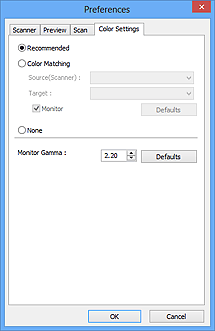
Ρύθμιση χρωμάτων
Επιλέξτε μία από τις παρακάτω ρυθμίσεις.
- Προτεινόμενες (Recommended)
- Χρησιμοποιήστε αυτή τη ρύθμιση για τη ζωηρή αναπαραγωγή του τόνου ενός εγγράφου στην οθόνη. Συνιστάται η επιλογή αυτής της ρύθμισης.
- Αντιστοίχιση χρωμάτων (Color Matching)
-
Επιλέξτε αυτήν τη ρύθμιση για την αυτόματη αντιστοίχιση των χρωμάτων του σαρωτή, της οθόνης και των χρωμάτων του έγχρωμου εκτυπωτή. Με αυτόν τον τρόπο μειώνεται ο χρόνος που απαιτείται για τη μη αυτόματη αντιστοίχιση των χρωμάτων της οθόνης και των χρωμάτων του εκτυπωτή.
- Προέλευση (σαρωτής) (Source(Scanner))
- Επιλέξτε το προφίλ σαρωτή.
- Προορισμός (Target)
- Επιλέξτε το προφίλ προορισμού.
- Οθόνη (Monitor)
- Επιλέξτε αυτό το πλαίσιο ελέγχου για την εμφάνιση εικόνας προεπισκόπησης με βέλτιστη διόρθωση για την οθόνη.
- Προεπιλογές (Defaults)
- Επαναφέρει την επιλογή Αντιστοίχιση χρωμάτων (Color Matching) στις προεπιλεγμένες ρυθμίσεις.
 Σημείωση
Σημείωση- Τα κουμπιά ρύθμισης χρωμάτων στην καρτέλα Λειτουργ. για προχ. (Advanced Mode) δεν είναι διαθέσιμα όταν έχετε επιλέξει Αντιστοίχιση χρωμάτων (Color Matching).
- Η λειτουργία αυτή είναι διαθέσιμη όταν η Λειτουργία χρωμάτων (Color Mode) είναι Έγχρωμη (Color) ή Έγχρωμο (48bit) (Color(48bit)).
- Καμία (None)
- Επιλέξτε αυτή τη ρύθμιση για να απενεργοποιήσετε τη διόρθωση χρωμάτων που παρέχεται από το ScanGear (πρόγραμμα οδήγησης σαρωτή).
 Σημείωση
Σημείωση
- Μπορείτε να επιλέξετε μία όταν για τη ρύθμιση Λειτουργία χρωμάτων (Color Mode) έχετε επιλέξει Έγχρωμη (Color), Έγχρωμο (48bit) (Color(48bit)), ή Αποχρώσεις του γκρι (Grayscale).
-
Η "Αντιστοίχιση χρωμάτων" είναι διαθέσιμη όταν έχουν ρυθμιστεί σωστά το ScanGear, η οθόνη, η συμβατή εφαρμογή με τη διαχείριση χρωμάτων (όπως το Adobe Photoshop) και ο εκτυπωτής.
Ανατρέξτε στο αντίστοιχο εγχειρίδιο για τις ρυθμίσεις της οθόνης, του εκτυπωτή και της εφαρμογής.
- Γάμμα οθόνης (Monitor Gamma)
-
Ορίζοντας μια τιμή gamma για την οθόνη, μπορείτε να προσαρμόσετε τα δεδομένα εισόδου στα χαρακτηριστικά φωτεινότητας της οθόνης. Ρυθμίστε την τιμή εάν η τιμή gamma της οθόνης σας δεν είναι η ίδια με την προεπιλεγμένη τιμή του ScanGear και τα χρώματα της αρχικής εικόνας δεν αναπαράγονται πιστά στην οθόνη.
Κάντε κλικ στις Προεπιλογές (Defaults) για να επιστρέψετε στην προεπιλεγμένη τιμή gamma της οθόνης (2.20).
 Σημείωση
Σημείωση- Ανατρέξτε στο εγχειρίδιο της οθόνης σας για να ελέγξετε την τιμή gamma της. Αν δεν περιέχεται στο εγχειρίδιο, επικοινωνήστε με τον κατασκευαστή.

